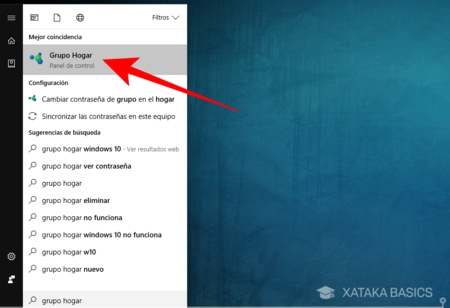En este artículo, conectaremos y configuraremos el enrutador inalámbrico TP-Link Archer A5. Enrutador agradable y económico con soporte de 5 GHz y estándar 802.11ac. No hablaré sobre el dispositivo en sí y las características técnicas en este artículo, ya que ya hice una revisión por separado con fotos y medidas de velocidad, que puedes encontrar en este enlace.
El proceso para configurar TP-Link Archer A5 es prácticamente el mismo que para configurar otros enrutadores TP-Link. Necesitamos instalar un enrutador, conectarlo a Internet, conectarnos desde cualquier dispositivo, ir a la configuración y especificar algunos parámetros. Es cierto que no está del todo claro qué interfaz web se instalará en las próximas versiones de hardware y firmware del enrutador Archer A5. Dado que la interfaz web que está instalada en mi enrutador es diferente a la dibujada en la caja con el enrutador. Lo mostraré usando el ejemplo de la interfaz web que está instalada en mi enrutador.
Primero necesitas conectar todo correctamente. En el puerto WAN (Internet) conectamos un cable de un proveedor de Internet o un módem. También conectamos el adaptador de corriente y lo enchufamos a una toma de corriente. Si los indicadores del enrutador no se iluminan, compruebe si la alimentación está encendida con el botón de encendido / apagado del enrutador.

Inmediatamente después de conectarse, puede prestar atención al indicador "Internet" (en forma de globo). Cuando el cable esté conectado, se iluminará en naranja. Si después de 30 segundos se vuelve verde, significa que el enrutador se ha conectado automáticamente a Internet y ya lo está distribuyendo a través de Wi-Fi y LAN. Y si se ilumina en naranja todo el tiempo, entonces debe configurar la conexión a Internet (proveedor). Tenemos acceso a la configuración del enrutador, para ello no se necesita Internet.
A continuación, debe decidir desde qué dispositivo configuraremos TP-Link Archer A5. Si tiene una computadora o computadora portátil con una tarjeta de red, entonces es mejor conectar el enrutador a la computadora mediante un cable. Solo para personalización. Entonces puedes desconectar este cable.

Desde una computadora portátil, PC (con un adaptador de Wi-Fi), tableta, teléfono, puede conectarse al enrutador a través de Wi-Fi. Inmediatamente después de encender la alimentación, el enrutador distribuye dos redes Wi-Fi (en las bandas de 2,4 GHz y 5 GHz). Podemos conectarnos a esta red Wi-Fi e ir a la configuración del enrutador. El nombre de la red de fábrica (SSID) y la contraseña (contraseña / PIN de Wi-Fi) se pueden encontrar en la etiqueta en la parte inferior del Archer A5. En el mismo lugar, a la izquierda, se indica la dirección para ingresar a la interfaz web y el nombre de usuario / contraseña de fábrica.

Simplemente seleccionamos la red Wi-Fi del enrutador en nuestro dispositivo, ingresamos la contraseña de fábrica y nos conectamos.
Si el enrutador ya ha sido configurado (el nombre de la red es diferente del nombre de fábrica, la contraseña no funciona), entonces necesita restablecer la configuración. Presione el botón Reset durante 5-10 segundos.

Los indicadores parpadearán, se apagarán y el enrutador se iniciará. Y la configuración se restablecerá.
Si tiene un teléfono inteligente o tableta, puede configurar los ajustes de la misma manera a través de un navegador, así como desde una computadora. Lo principal es conectar el dispositivo al enrutador. Pero en dispositivos móviles, puede usar la aplicación patentada TP-LINK Tether para configurar y administrar el enrutador. Quizás te resulte más conveniente.
En esta etapa nuestro router debe estar encendido, Internet debe estar conectado a él y algún dispositivo desde el cual realizaremos la configuración.
Configuración de TP-Link Archer A5
Abra un navegador (donde no haya VPN ni otros complementos) y vaya a http://tplinkwifi.net/. También puede utilizar la dirección IP http://192.168.0.1. Si no puede ir a la configuración de TP-Link Archer A5, consulte el artículo sobre cómo ingresar la configuración del enrutador TP-Link. Primero, seleccione el idioma de la interfaz web del enrutador y haga clic en el botón "Inicio".

Para ingresar a la configuración, debe ingresar su nombre de usuario y contraseña. Administrador / administrador de fábrica.

Se abre el menú Configuración rápida. Utilice este asistente de configuración rápida para configurar completamente su enrutador. Haga clic en Siguiente.

Seleccione el modo de funcionamiento "Enrutador inalámbrico". Por alguna razón, TP-Link Archer A5 no hizo otro modo de trabajo "Amplificador de señal Wi-Fi", como no se hizo en algunos otros modelos. Pero en nuestro caso, no lo necesitamos.

Este enrutador tiene muchas configuraciones de Internet predeterminadas. Para diferentes países, ciudades, proveedores. Seleccione su ISP y el tipo de conexión que utiliza y haga clic en Siguiente.

Además, según el proveedor seleccionado y el tipo de conexión, deberá especificar un nombre de usuario, contraseña y dirección de servidor. Esto es para PPPoE, L2TP, PPTP. Si tiene una "IP dinámica", entonces no necesita configurar nada más. A menos que clone la dirección MAC si su ISP se une por dirección MAC.
Si su proveedor no está allí, marque la casilla junto a "No encontré la configuración adecuada" y haga clic en "Siguiente".

Seleccionamos el tipo de conexión WAN que utiliza nuestro proveedor de Internet. Luego establecemos los parámetros necesarios, o clonamos la dirección MAC (si es necesario, en el caso de una conexión a través de "IP dinámica").

Si es necesario, configure inmediatamente la configuración de IPTV en el TP-Link Archer A5. No he conectado este servicio. Os dejo los ajustes automáticos. Escribí sobre la configuración de IPTV en enrutadores TP-Link en un artículo separado.

A continuación, debe seleccionar la frecuencia de funcionamiento de la red inalámbrica, ya que tenemos un enrutador de doble banda. Si, por ejemplo, no desea que el enrutador distribuya Wi-Fi a 5 GHz, desmarque la casilla junto al elemento correspondiente. Más adelante, será posible habilitar la transmisión Wi-Fi en este rango en la configuración del enrutador. Apartado "Selección de la frecuencia de funcionamiento".

Cambie el nombre y la contraseña de la red Wi-Fi para la banda de 2,4 GHz.

Asimismo, puede cambiar la configuración inalámbrica en la banda de 5 GHz. La contraseña se puede dejar igual para ambas redes.

Debe verificar todos los parámetros y hacer clic en el botón "Guardar".

Estamos esperando que el enrutador guarde la configuración. Si estaba conectado a través de Wi-Fi y durante el proceso de configuración cambió el nombre / contraseña de la red Wi-Fi, debe volver a conectarse a la red inalámbrica. Una vez conectado, puede volver a ingresar a la configuración del Archer A5.

También recomiendo ir a la sección "Herramientas del sistema" - "Administrador" y cambiar la contraseña de administrador del enrutador... Instale otro en lugar de admin. Para que solo usted tenga acceso a la configuración y no todos los clientes que se conectarán al enrutador. El nombre de usuario se puede dejar como administrador.

No olvide guardar su configuración y no olvide la contraseña en sí. Deberá ingresarlo cada vez que ingrese la configuración del enrutador.
Si el enrutador TP-Link Archer A5 no distribuye Internet
En este caso, el motivo puede estar del lado del proveedor de Internet. O configuró incorrectamente los parámetros para conectarse a Internet al configurar el enrutador (lo que es más probable). Cuando Internet está conectado al enrutador Archer A5 (cable al puerto WAN), pero no hay conexión a Internet, el indicador WAN del panel frontal se ilumina en naranja.

Puede llamar al soporte del proveedor de Internet y averiguar si hay algún problema de su parte. O compruebe si Internet funciona cuando se conecta directamente a una computadora. Además, verifique con el soporte qué tipo de conexión están usando. Si es "IP dinámica", entonces si el enlace se realiza mediante la dirección MAC. Y si es PPPoE, L2TP, PPTP, pídales nombre de usuario, contraseña y dirección del servidor (solo para PPTP). Si no tiene esta información.
Luego regrese a la configuración del enrutador y verifique todos los parámetros en la sección "Red" - "WAN".

Cuando el enrutador esté correctamente configurado y conectado a Internet, el indicador WAN se volverá verde.

Si no puede resolver este problema, lea el artículo por qué el indicador de Internet (WAN) en el enrutador TP-Link es naranja y no hay acceso a Internet a través del enrutador Tp-Link.
Siempre puede restablecer su enrutador y volver a configurarlo. No olvide que lo principal es configurar correctamente los parámetros necesarios para conectarse a Internet (WAN). Que es emitido por el proveedor de Internet.
Si tiene alguna pregunta, hágala en los comentarios. Siempre feliz de ayudar.